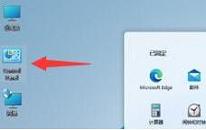win7系统如何切换双显卡 系统切换双显卡操作方法介绍
来源:www.uzhuangji.cn 发布时间:2021-09-05 13:15
现在笔记本电脑都支持双显卡切换功能,当我们运行大程序的时候,可以用独立显卡,这就需要涉及到切换功能了,最近有位win7系统用户在使用电脑的时候,想要切换显卡,但是不知道如何操作,那么win7系统如何切换双显卡呢?今天u装机u盘启动盘为大家分享系统切换双显卡的操作方法。
双显卡切换方法介绍:
1、在“计算机”图标上右键选择属性,然后点击“设备管理器——查看显示适配器”。
2、切换独立显卡方法具体如下(ps:如果看不到控制面板的话,请先升级显卡驱动,然后使用驱动人生/驱动精灵):
3、英伟达显卡NVIDIA设置方法:一般情况下通过1、2步骤即可完成)
1)、系统桌面上点击右键,选择NVIDIA控制面板;
2)、依次点击管理3D设置——全局设置——高性能NVIDIA处理器——点击“应用”按钮保存即可。
3)、(可选步骤)管理3D设置 》 程序设置 》 添加刚启动谷的猩猩助手进程 HD-Frontend.exe。如图所示:
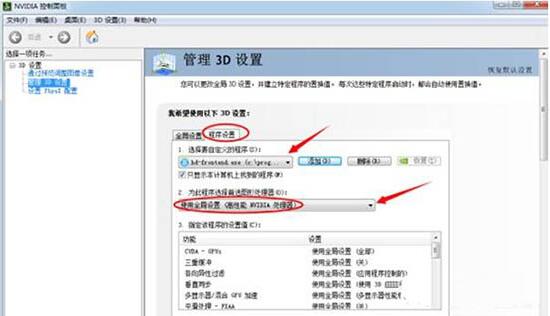
4、AMD显卡设置方法,一般情况下 1、2 步骤完成后即可:
1)、在系统桌面点击右键,选择配置可交换显示卡来切换;如图所示:
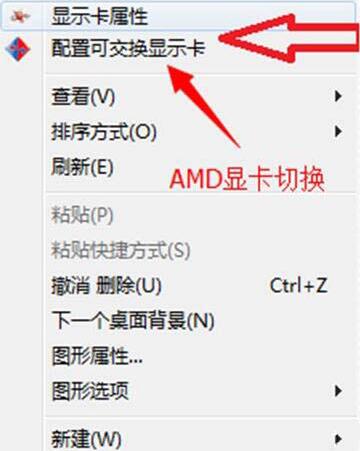
2)、然后先启动一次猩猩助手,然后把刚启动的猩猩程序HD-Frontend设置为高性能 ,点击“保存”按钮;如图所示:
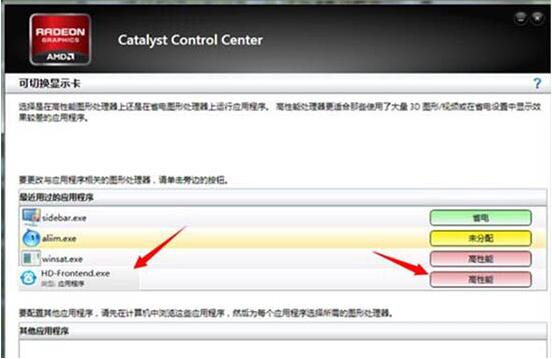
3)、(可选步骤) 打开catalyst(tm) control center——游戏 ——3D应用程序设置——新应用程序添加猩猩助手进程,保存设置即可。
win7系统切换双显卡的操作步骤就为小伙伴们详细介绍到这里了,如果用户们想要切换双显卡,可以参考上述方法步骤进行操作哦,希望本篇教程能够帮到大家,更多精彩教程请关注u装机官方网站。
推荐阅读
"win11未激活怎么换回原壁纸 win11未激活换回原壁纸方法"
- 电脑蓝屏代码0x000000f4怎么办 电脑蓝屏代码0x000000f4解决方法 2021-09-03
- win11系统怎么关闭蓝牙设备 win11系统关闭蓝牙设备操作方法 2021-09-02
- win7系统如何查看电脑主机配置 查看电脑主机配置操作方法介绍 2021-09-02
- 电脑玩lol黑屏怎么办 电脑玩lol黑屏解决方法 2021-09-01
笔记本开机黑屏怎么办 笔记本开机黑屏解决方法
- win7系统如何彻底删除微软输入法 系统删除微软输入法操作方法 2021-08-29
- 腾讯视频黑屏怎么办 腾讯视频黑屏解决方法 2021-08-28
- win7系统如何更改配色方案 系统更改配色方案操作方法介绍 2021-08-28
- 电脑黑屏怎么回事 电脑黑屏解决方法 2021-08-27
u装机下载
更多-
 u装机怎样一键制作u盘启动盘
u装机怎样一键制作u盘启动盘软件大小:358 MB
-
 u装机超级u盘启动制作工具UEFI版7.3下载
u装机超级u盘启动制作工具UEFI版7.3下载软件大小:490 MB
-
 u装机一键u盘装ghost XP系统详细图文教程
u装机一键u盘装ghost XP系统详细图文教程软件大小:358 MB
-
 u装机装机工具在线安装工具下载
u装机装机工具在线安装工具下载软件大小:3.03 MB